Gabay Tungkol sa Pag-uninstall ng Mga Hindi Gustong Apps sa Iyong Mac
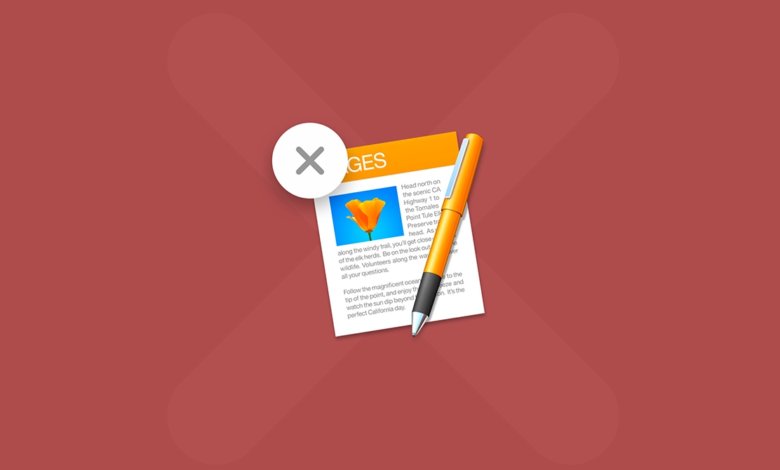
Ang mga Mac computer ay mahusay na gumaganap at gumagamit ng anumang ibinigay na mga mapagkukunan nang napakahusay, ngunit kahit na ang pinakamahusay sa pinakamahusay ay maaaring mapupunta sa bingit ng pagkahapo kung hindi tayo mag-iingat sa kung ano ang ini-install natin sa mga makinang ito, na nangangahulugan na kung minsan ay oras na upang bawasan ang laki. ang dami ng mga app at program, kung tutuusin kung matagal mo na itong hindi nagamit malamang na mananatili itong ganoon. Samakatuwid, magandang ideya na tingnan ang folder ng iyong apps at alamin kung ano ang nasa loob, kung ano ang kapaki-pakinabang o hindi at alisin ang ilan sa mga app na iyon. Upang gawing mas simple ang prosesong ito, narito ang ilang mga payo upang gawing madali sa iyong sarili at sa iyong Mac device.
Mga Solusyon ng Third-Party
Tulad ng bawat posibleng problema na maaari mong makaharap sa isang Mac device o anumang iba pang device para sa bagay na iyon, may nakaharap na sa parehong mga pagkukulang at isang solusyon ay nilikha para dito, hindi ito ang pagbubukod. Maraming mga third-party na app at program upang malutas ang kakulangan ng storage at samakatuwid ay tanggalin at alisin ang anumang app na naka-install sa isang Mac computer, ngunit narito ang isang perpektong panimulang punto.

Kung iniisip mo kung ano ang magandang opsyon para mag-uninstall ng mga app,
CleanMyMac ni MacPaw
ay isang magandang trabaho, nagbibigay ito sa iyo ng isang simpleng interface upang hindi lamang i-uninstall ang mga hindi kanais-nais na apps kundi pati na rin upang suriin para sa malware at mga nakatagong patay na file na maaaring naiwan pagkatapos ng isang pag-update, maaari mong siguraduhin na ito ay ganap na tatanggalin ang lahat ng dumating sa anumang app na gusto mong mawala, at hindi ito mag-iiwan ng anumang mga junk file na natitira. Gumaganap din ang CleanMyMac bilang isang updater at monitor ng pagganap, kaya patuloy na tumatakbo ang iyong computer nang kasing bilis nito sa simula.
Libreng Download
Upang ma-uninstall ang anumang app, ang kailangan mo lang gawin ay ito:
- Pumunta sa Launchpad at mag-click sa icon ng CleanMyMac. Ang unang interface na makikita mo ay medyo prangka, mayroon itong scan button na susuriin ang iyong system at libreng memorya sa pamamagitan ng paghahanap ng mga patay na file, malware, sirang pag-download at anumang iba pang mga nakatagong file na gumagamit ng espasyo nang hindi kapaki-pakinabang ngunit kung gusto mong laktawan ang buong proseso pumunta lamang sa hakbang 2 at sundin ang mga susunod na hakbang.
- Sa menu ng matalinong pag-scan sa kaliwa, makikita mo ang isang seksyon ng mga application, doon mo mahahanap ang Uninstaller, kapag nag-click ka dito, makikita mo ang isang listahan ng lahat ng mga application na naka-install sa iyong Mac computer.
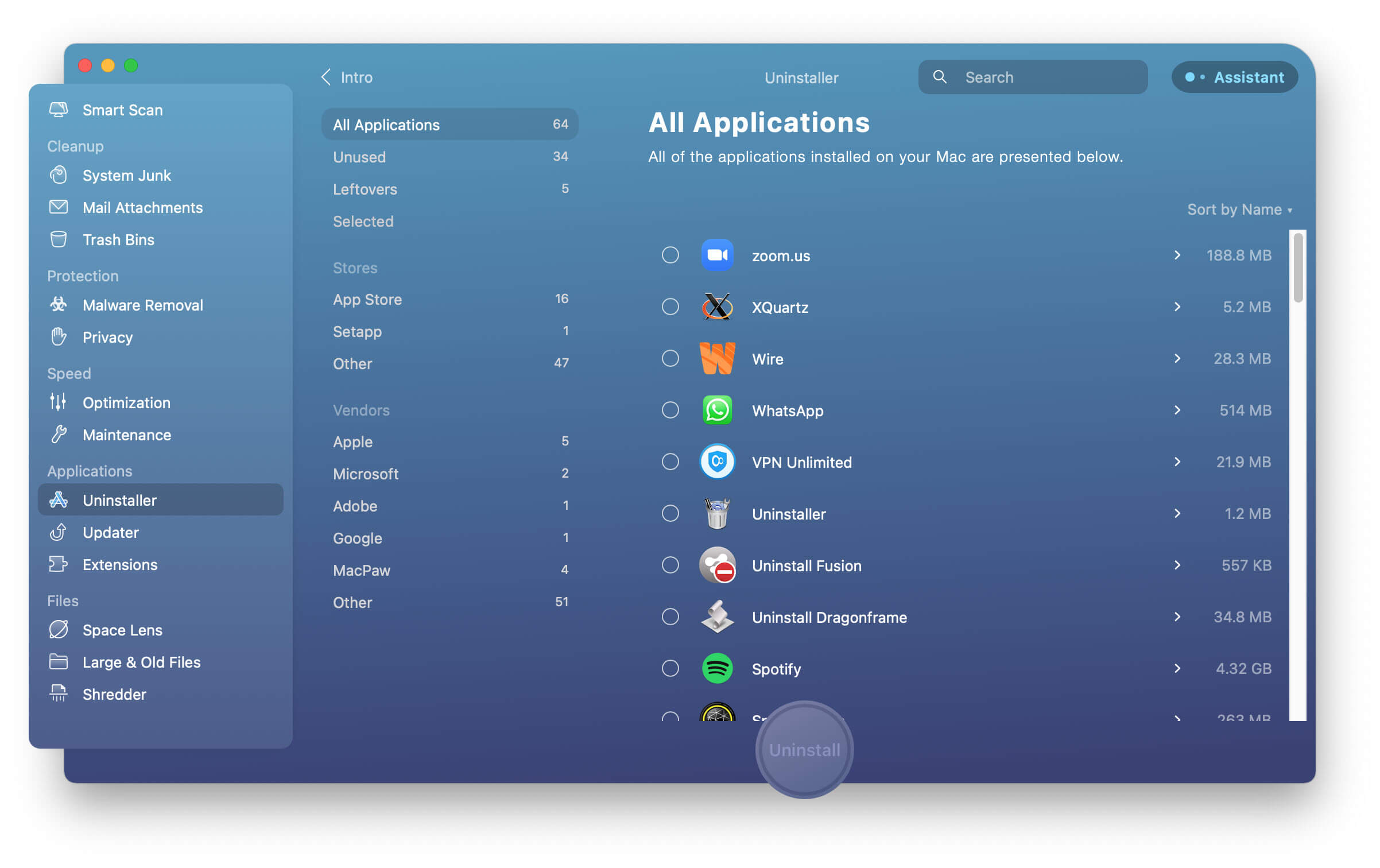
- Upang alisin ang isa sa mga hindi gustong program, i-click lang ang bilog sa tabi ng app na gusto mong tanggalin sa iyong Mac at pindutin ang "I-uninstall" na buton, tatakbo ito ng prompt at ipapakita sa iyo ang huling resulta sa anumang oras, na mag-iiwan sa iyo ng isang tinanggal na app nang walang problema o anumang karagdagang hakbang.
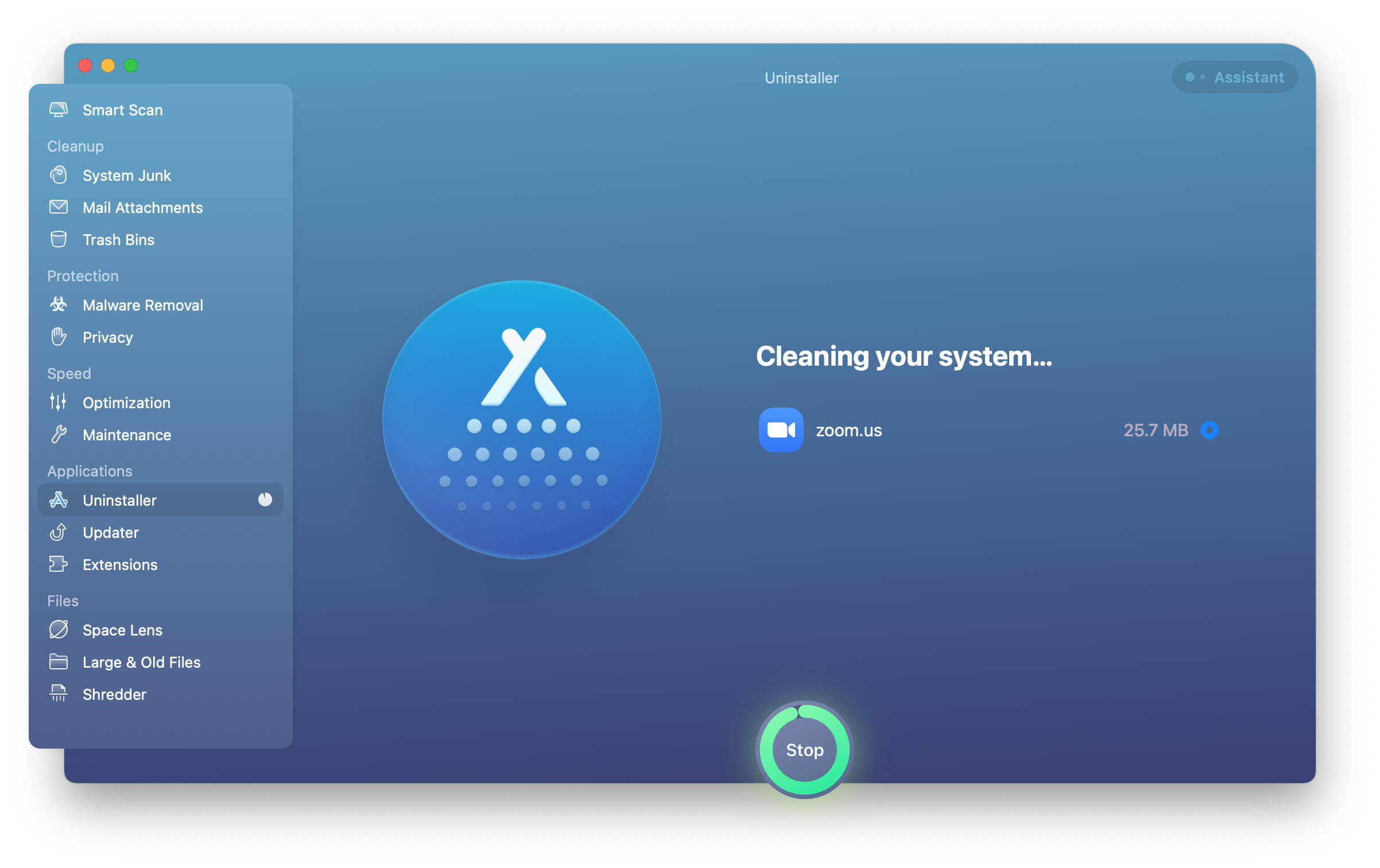
Gamitin ang Launchpad
Kung sigurado ka na hindi mo pinapanatili ang napakaraming apps na kailangang i-uninstall, baka gusto mong dumiretso sa Launchpad, ito ay isang madaling at prangka na tool na gamitin, ang tanging downfall dito ay kailangan mong pumunta isa-isang tinatanggal ang kailangan mong alisin, at isa pang bagay na maaari mong isaalang-alang ay na pagkatapos ng ilang mga pag-update ay maaaring maiwan ka ng ilang mga patay na file mula sa software na iyon na maaaring hindi maalis sa ganitong paraan. Ngunit gayon pa man, isa itong mas murang opsyon kaysa sa software ng third-party dahil bahagi ito ng mga feature ng system.
Upang gawin ito, pumunta lang sa dock ng iyong computer na matatagpuan sa ibaba ng screen, maaaring kailanganin mong i-hover ang iyong mouse upang gawin itong nakikita. Kapag nag-click ka sa icon ng launchpad, nag-maximize ang screen, at makikita mo ang lahat ng mga app na naka-install, kung sakaling hindi mo ito makita kaagad maaari kang mag-swipe sa trackpad pakaliwa o pakanan sa susunod na mga pahina at hanapin ang app, kung sakaling nawawala mo ito, maaari mo ring i-type lamang ang pangalan ng app sa search bar na matatagpuan sa tuktok ng page.
Kapag nakita mo na ang app, pindutin nang matagal ang Option key (⌥) o i-click lang nang matagal ang app hanggang sa magsimula itong mag-jiggling, pagkatapos ay maaari mo lang i-click ang x mark sa tabi nito. Bilang paalala, alamin lang na hindi ka pinapayagan ng ilang app na tanggalin ang mga ito dahil mahalaga ang mga ito sa system kaya hindi ito posibleng tanggalin o hindi nakuha sa pamamagitan ng Apple App Store, at kakailanganin mong gamitin ang Finder upang tanggalin ang mga ito.

Mga App na Hindi Binili sa pamamagitan ng App Store
Sa totoo lang, gumagana ito para sa lahat ng mga app hindi lamang para sa mga binili sa pamamagitan ng App Store ngunit, para sa mga ito, maaaring ito ang pinakamahusay na opsyon maliban kung gusto mong isaalang-alang ang pagbili ng isang third-party na software upang tanggalin ang mga ito, at tulad ng nabanggit namin dati, isaalang-alang na ang pagpipiliang ito ay mangangailangan sa iyo na tanggalin ang mga hindi gustong apps nang paisa-isa, na nangangahulugang hindi mo magagawang pumili ng ilan sa mga ito at tanggalin ang mga ito nang sabay-sabay. Sa pagbanggit nito, para mas mapasulong ang pagtanggal ang kailangan mo lang gawin ay pumunta sa launch bar sa ibaba ng screen, buksan ang finder, hanapin ang folder ng Applications na makikita mo sa kaliwang bahagi ng window, pagkatapos ay hanapin ang app na gusto mong mawala at i-drag ito sa Trash, maaari mong piliin ang app at piliin ang file, pagkatapos ay ilipat sa trash.
Iba pang mga Bagay na Dapat Isaalang-alang Kapag Nagtatanggal ng Mga App
- Ang ilang iba pang mga bagay na dapat tandaan ay kapag nagtanggal ka ng isang app binubura mo lang ang mga file mula sa iyong computer, ngunit hindi nito awtomatikong kinakansela ang iyong mga subscription at kung gusto mong ihinto ang pagsingil para sa kanila, kakailanganin mong pumunta sa kanilang website o sa App Store at sundin ang proseso ng pagkansela.
- Habang nagde-delete ng app mula sa iyong Mac, maaaring hilingin sa iyong magbigay ng username at password ng administrator, malamang na pareho ito sa ginagamit mo bilang iyong login para sa computer, kung sakaling nakalimutan mo ang mga ito maaari kang pumunta sa Apple icon ng menu, pagkatapos ay bumaba sa Mga Kagustuhan sa System at pagkatapos ay pindutin ang opsyon ng Apple ID. Pagkatapos ay mag-click sa opsyon na Password at Seguridad, at hihilingin sa iyo na ibigay muli ang iyong Apple ID, ngunit sa ilalim nito maaari kang mag-click sa "Nakalimutan ang Apple ID o Password" at sundin ang mga tagubilin upang mabawi ang mga ito.
- Kung hindi ka gumagamit ng mga third-party na program para tanggalin at panatilihin ang iyong Mac, tandaan na regular na alisan ng laman ang iyong basurahan upang ang mga file na iyon ay hindi mauwi na may puwang pa rin sa iyong computer.
Pangwakas na Kaisipan
Sa konklusyon, tandaan na kahit paano ka magpasya na tanggalin ang iyong mga app mula sa iyong Mac, ito ay isang mahalagang proseso upang gawin ang bawat tiyak na tagal ng oras depende sa kung gaano kadalas mo subukan ang bagong software at ang storage space na mayroon ka, ngunit isang magandang hulaan ay magiging isang beses bawat taon hanggang ilang taon, dahil ang bawat software na hindi ginagamit sa panahong ito ay malamang na hindi mahalaga. Tinutulungan ka ng mga third-party na program ng malalim na paglilinis ng mga file na maaari mong iwanan kapag nagde-delete ng mga app, at kadalasan ay may kasama rin silang iba pang feature para mapanatili ang iyong device at mapanatili itong nasa magandang hugis. Panghuli, tandaan na madalas na alisan ng laman ang iyong basurahan at kanselahin ang mga subscription sa mga app na hindi mo gustong patuloy na bayaran.



